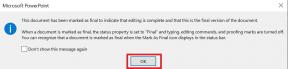मैजिक पैचेड रूट का उपयोग करके किसी भी टेक्नो स्मार्टफोन को रूट कैसे करें
अनेक वस्तुओं का संग्रह / / August 04, 2021
एंड्रॉइड अनुकूलन की दुनिया में, उपयोगकर्ताओं के लिए डिवाइस सिस्टम और उसके डेटा तक पूर्ण पहुंच होना वास्तव में आवश्यक है। यहां एंड्रॉइड पर रूट करना प्रकाश में आता है क्योंकि यह उपयोगकर्ताओं को वह कार्य करने की अनुमति देता है जो वे चाहते हैं। UI, आइकन, थीम, फोंट, अन्य दृश्य तत्व, कार्यात्मकता और बहुत कुछ बदलना आसान हो जाता है। यदि आप इनमें से एक हैं टेक्नो मोबाइल उपयोगकर्ता, आप मैजिक पैचेड रूट का उपयोग करके किसी भी टेक्नो स्मार्टफोन को रूट करने का तरीका फॉलो कर सकते हैं।
बेहतर हार्डवेयर और बेहतर त्वचा प्रदान करने की अपनी प्रतिबद्धता के कारण Tecno उपकरण इतने लोकप्रिय हो रहे हैं। हालाँकि, यदि आप Android के प्रशंसक हैं, और किसी भी कार्यक्षमता या अनुकूलन विकल्प से समझौता नहीं करना चाहते हैं तो पक्ष एकमात्र उपाय है। आपके एंड्रॉइड डिवाइस को रूट करने के लिए कुछ विकल्प हैं लेकिन जब सिस्टमलेस रूटिंग की बात आती है, तो अभी तक मैजिक से बेहतर कुछ नहीं है।
पृष्ठ सामग्री
- रूटिंग क्या है?
-
टेक्नो डिवाइसेस को रूट करने के फायदे
- पूर्व-आवश्यकताएँ:
-
अपने टेक्नो स्मार्टफोन को रूट करने के लिए कदम
- 1. Magisk का उपयोग करके Boot.image निकालें और पैच करें
- 2. फास्टबूट मोड में बूट करें
- 3. डीएम सत्यता अक्षम करें
- 4. फ्लैश पैच की गई बूट छवि
- 5. अपने डिवाइस पर सिस्टमलेस रूट सत्यापित करें
रूटिंग क्या है?
अपने एंड्रॉइड डिवाइस को रूट करने का मतलब है स्टॉक बूटलोडर और रिकवरी में फंसने के बजाय असीमित अनुकूलन विकल्प के लिए खुद को एक व्यवस्थापक या सुपरयूज़र एक्सेस देना। यह मूल रूप से आपको अपने डिवाइस पर ऑपरेटिंग सिस्टम को अनलॉक करने के लिए विशेषाधिकार या रूट एक्सेस प्रदान करता है और फिर आप बहुत सारे कार्य करने में सक्षम होंगे जो पहले संभव नहीं थे।
एंड्रॉइड डिवाइस पर रूट करने से आप सिस्टम फाइलों को संपादित या हटा सकते हैं, ब्लोटवेयर को अनइंस्टॉल कर सकते हैं, ओएस को अपग्रेड या डाउनग्रेड कर सकते हैं, स्टॉक फर्मवेयर को एक कस्टम के साथ बदलना, प्रदर्शन को ओवरक्लॉक करना या कम करना, बैटरी जीवन में सुधार करना, स्थापित करना तीसरे पक्ष के अनुकूलन मॉड्यूल, कस्टम फोंट/थीम/आइकन का उपयोग करके, अन्य दृश्य तत्वों का उपयोग करके, सीधे रूट किए गए ऐप्स का उपयोग करके, प्रदर्शन करना सिस्टम ट्वीक्स, और बहुत कुछ।
टेक्नो डिवाइसेस को रूट करने के फायदे
आपके Tecno उपकरणों पर रूट एक्सेस होने का एक सबसे बड़ा लाभ यह है कि आप इसके स्टॉक UI (HiOS) से बाहर निकल सकते हैं। Tecno डिवाइस के बहुत से उपयोगकर्ताओं ने बताया है कि वे HiOS के प्रदर्शन या स्थिरता से खुश नहीं हैं। यह वास्तव में दिन-प्रतिदिन के उपयोग के अनुभव में बहुत बड़ा अंतर ला सकता है। इसके कुछ फायदे हैं जिनका उल्लेख नीचे किया गया है।
- मैजिक के साथ रूट करना सिस्टमलेस रूट एक्सेस प्रदान करता है जो सिस्टम विभाजन के साथ खिलवाड़ नहीं करता है
- सुरक्षा नेट या बैंकिंग ऐप्स का उपयोग करने जैसे ऑनलाइन सुरक्षा उपायों को छुपाएं
- सिस्टम के प्रदर्शन को ओवरलॉक या अंडरक्लॉक करें
- बैटरी लाइफ बढ़ाएं
- ब्लोटवेयर अनइंस्टॉल करें (पहले से इंस्टॉल किए गए ऐप्स)
- एड-ब्लॉकर टूल का पूरी तरह से उपयोग करें
- सबसिस्टम पर और नियंत्रण करने के लिए बहुत सारे रूट किए गए ऐप्स का उपयोग करें
- एक्सपोज़ड फ्रेमवर्क और एक्सपोज़ड मॉड्यूल स्थापित करें
- पृष्ठभूमि में चलने वाले ऐप्स को हाइबरनेट करें जिनका आप उपयोग नहीं कर रहे हैं
- सिस्टम यूजर इंटरफेस और इसकी वस्तुओं को बदलें या ट्वीक करें
- और अधिक…
अधिक पढ़ें:एंड्रॉइड फोन को रूट करने के फायदे और नुकसान
पूर्व-आवश्यकताएँ:
यहां हमने उन सभी आवश्यकताओं का उल्लेख किया है जो रूट इंस्टॉलेशन चरणों में आने से पहले आवश्यक हैं।
1. आपको पीसी या लैपटॉप चाहिए
सबसे पहले, आपको अपने Tecno डिवाइस को USB केबल के माध्यम से कनेक्ट करने के लिए एक पीसी/लैपटॉप की आवश्यकता है। यह आवश्यक है क्योंकि बूटलोडर अनलॉकिंग प्रक्रिया को कमांड देने के लिए एक कंप्यूटर की आवश्यकता होती है।
2. अपने डिवाइस को चार्ज करें
ध्यान रखें कि आपके डिवाइस को फ्लैशिंग फ़ाइलों के दौरान कभी-कभी बंद होने से रोकने के लिए आपके हैंडसेट को कम से कम 50% से अधिक चार्ज किया जाना चाहिए।
3. एडीबी और फास्टबूट बायनेरिज़ स्थापित करें
एडीबी आपको कमांड का ठीक से उपयोग करके अपनी डिवाइस सिस्टम फ़ाइलों को रूट या संशोधित करने की अनुमति देने के लिए आवश्यक है। जबकि फास्टबूट को फोन के फर्मवेयर को कमांड भेजकर उसे संशोधित करने की आवश्यकता होती है। आप ऐसा कर सकते हैं एडीबी फास्टबूट टूल्स डाउनलोड करें यहां।
विज्ञापनों
4. यूएसबी ड्राइवर स्थापित करें
USB ड्राइवर मूल रूप से USB केबल के माध्यम से कनेक्ट होने के बाद मोबाइल डिवाइस और कंप्यूटर के बीच एक संचार सेतु बनाते हैं। फ़ाइलों को फ्लैश करने या डेटा स्थानांतरित करने के दौरान, कनेक्टिविटी स्थिर रहती है। डाउनलोड करना सुनिश्चित करें टेक्नो यूएसबी ड्राइवर्स आपके डिवाइस के लिए।
5. मूल यूएसबी केबल का प्रयोग करें
एक मूल यूएसबी केबल का उपयोग आमतौर पर उपयोगकर्ताओं को पीसी और डिवाइस के बीच स्थिर संचार को जोड़ने और प्राप्त करने में मदद करता है। तृतीय-पक्ष USB केबल का उपयोग करते समय अधिकांश मामलों में कनेक्टिविटी के साथ समस्याएँ हो सकती हैं।
6. यूएसबी डिबगिंग सक्षम करें / OEM अनलॉक सक्षम करें
- को खोलो समायोजन अपने डिवाइस पर मेनू।
- वहां जाओ फोन के बारे में.

विज्ञापनों
- नीचे की ओर स्क्रॉल करें > पर टैप करें निर्माण संख्या 7 बार जल्दी से और डेवलपर विकल्प आपके फोन पर सक्षम हो जाएंगे।
- फिर से सेटिंग मेनू पर वापस जाएं और खोलें डेवलपर विकल्प.
- सक्षम यूएसबी डिबगिंग.

- अगला, सक्षम करें OEM अनलॉकिंग की अनुमति दें भी।
7. बैकअप डेटा
बूटलोडर को अनलॉक करने या रूट करने से पहले अपने डिवाइस का पूरा डेटा बैकअप लेना सुनिश्चित करें। बूटलोडर अनलॉकिंग विधि आंतरिक संग्रहण डेटा को पूरी तरह से मिटा देगी।
8. बूटलोडर अनलॉक करें
डिवाइस को अनलॉक करना बूटलोडर सबसे महत्वपूर्ण है और Android पर अनुकूलन की दुनिया के लिए प्रवेश द्वार है। OEM कई सुरक्षा चिंताओं के कारण लॉक किए गए बूटलोडर की पेशकश करते हैं। इसलिए, यदि आप एक कस्टम फर्मवेयर या कस्टम रिकवरी फ्लैश करना चाहते हैं या रूट एक्सेस को सक्षम करना चाहते हैं, तो आपको पहले बूटलोडर को अनलॉक करना होगा। यहाँ आप एक का पता लगा सकते हैं Tecno उपकरणों के लिए गहन बूटलोडर अनलॉकिंग गाइड.
अपने टेक्नो स्मार्टफोन को रूट करने के लिए कदम
एक बार जब आप सभी पूर्व-आवश्यकताओं और डाउनलोड के साथ कर लेते हैं, तो अब आप एक-एक करके नीचे दिए गए चरणों का पालन कर सकते हैं।
अस्वीकरण: GetDroidTips इस गाइड का पालन करने के बाद आपके डिवाइस पर आने वाली किसी भी प्रकार की समस्या के लिए ज़िम्मेदार नहीं होगा। आपको पता होना चाहिए कि आप क्या कर रहे हैं और अपने जोखिम पर आगे बढ़ें। यदि आप चरणों का ठीक से पालन नहीं करते हैं, तो आप बूटलूप के साथ समाप्त हो सकते हैं या अपने डिवाइस को ब्रिक कर सकते हैं। इसके अतिरिक्त, आपके डिवाइस को रूट करने से निर्माता की वारंटी (यदि लागू हो) शून्य हो सकती है।
1. Magisk का उपयोग करके Boot.image निकालें और पैच करें
- सबसे पहले, आपको चाहिए बूट छवि निकालें का उपयोग एमटीके ड्रॉयड टूल.
- USB केबल के माध्यम से अपना उपकरण संलग्न करें और निकाले गए फ़ोल्डर से केवल boot.img फ़ाइल को अपने डिवाइस संग्रहण में कॉपी करें
- प्रक्षेपण मैजिक मैनेजर. जब कोई पॉपअप Magisk इंस्टॉल करने के लिए कहता दिखाई दे, तो चुनें इंस्टॉल और फिर से इंस्टॉल चुनें।
- खटखटाना "पैच बूट छवि फ़ाइल".

- आंतरिक संग्रहण पर जाएं > अपने फ़ोन की बूट छवि चुनें जिसे आपने पहले स्थानांतरित किया है।
- मैजिक बूट इमेज को पैच करना शुरू कर देगा। थोड़ा धैर्य रखें।
- एक बार बूट छवि के पैच हो जाने के बाद, कॉपी करें "पैच्ड_बूट.आईएमजी" आंतरिक भंडारण से और इसे अपने पीसी पर उसी निकाले गए ROM फ़ोल्डर में बदलें।
यहां आप देख सकते हैं किसी भी मीडियाटेक डिवाइस पर पैचेड बूट इमेज इंस्टाल करने के चरण. यदि उपरोक्त विधि आपके Tecno डिवाइस पर काम नहीं करती है, तो ADB और Fastboot विधि का उपयोग करके देखें।
- अब, एडीबी और फास्टबूट टूल को निकालें, फिर पैच की गई बूट छवि फ़ाइल को उसी फ़ोल्डर में ले जाएं।
- कमांड विंडो/पावरशेल खोलने के लिए Shift कुंजी + राइट-माउस-क्लिक को दबाकर रखें।
- इसके बाद, Magisk को स्थापित करने और अपने Android डिवाइस को रूट करने के लिए "patched_boot.img" को फ्लैश करने के लिए निम्न कमांड दर्ज करें:
फास्टबूट फ्लैश बूट पैच_बूट.आईएमजी
- A/B पार्टीशन सिस्टम वाले डिवाइस के लिए, आपको निम्न कमांड का उपयोग करना होगा:
फास्टबूट फ्लैश बूट_ए पैचेड_बूट.आईएमजी फास्टबूट फ्लैश बूट_बी पैचेड_बूट.आईएमजी
कृपया बदलें [पैचेड_बूट.आईएमजी] आपके द्वारा डाउनलोड की गई बूट छवि फ़ाइल के नाम के साथ .img एक्सटेंशन।
- चमकती प्रक्रिया पूरी होने तक प्रतीक्षा करें।
2. फास्टबूट मोड में बूट करें
- ADB और Fastboot (प्लेटफ़ॉर्म-टूल्स) फ़ोल्डर के अंदर कमांड प्रॉम्प्ट विंडो खोलना सुनिश्चित करें।
- अपने डिवाइस को रीबूट करने के लिए नीचे दिए गए आदेश में टाइप करें।
फास्टबूट रिबूट
- आपका डिवाइस फास्टबूट मोड में बूट होगा।
3. डीएम सत्यता अक्षम करें
- आधिकारिक वेबसाइट से अपने Tecno मॉडल का स्टॉक फर्मवेयर डाउनलोड करें।
- WinRAR या 7zip का उपयोग करके फर्मवेयर ज़िप फ़ाइल निकालें।
- यहां आपको अपने हैंडसेट के लिए स्टॉक बूट इमेज फाइल मिलेगी।
- खुला हुआ मैजिक मैनेजर अपने फ़ोन पर > टैप करें एडवांस सेटिंग > सही का निशान हटाएँAVB 2.0/dm-verity को सुरक्षित रखें.
- यह विधि संरक्षित AVB 2.0 को अक्षम कर देगी > अब, आप पैच की गई बूट छवि फ़ाइल को फ्लैश कर सकते हैं।
4. फ्लैश पैच की गई बूट छवि
अब, TWRP पुनर्प्राप्ति के बिना DM Verity या Android सत्यापित बूट (AVB) को अक्षम करने के लिए, हमें Fastboot कमांड का उपयोग करके पैच बूट img फ़ाइल को फ्लैश करना होगा।
- अपने Tecno डिवाइस को USB केबल के माध्यम से पीसी से कनेक्ट करना सुनिश्चित करें और USB डिबगिंग मोड सक्षम होना चाहिए।
- प्लेटफॉर्म-टूल्स (ADB और Fastboot) फोल्डर में जाएं। Shift कुंजी दबाएं + माउस पर राइट-क्लिक करें, फिर चुनें यहां कमांड विंडो खोलें.
- अब, अपने डिवाइस को फास्टबूट मोड में बूट करने के लिए नीचे दिए गए कमांड को निष्पादित करें:
एडीबी रिबूट बूटलोडर
- अंत में, पैच की गई boot.img फ़ाइल को फ्लैश करने के लिए निम्न कमांड निष्पादित करें:
फास्टबूट फ्लैश बूट magisk_patched.img
- प्रक्रिया पूरी होने की प्रतीक्षा करें। एक बार हो जाने के बाद, अब आप नीचे दिए गए आदेश को निष्पादित करके अपने डिवाइस को सिस्टम में रीबूट कर सकते हैं:
फास्टबूट रिबूट
- हो गया।
5. अपने डिवाइस पर सिस्टमलेस रूट सत्यापित करें
- को खोलो मैजिक मैनेजर अपने Tecno डिवाइस पर ऐप।
- अब, आपको स्क्रीन पर हरे रंग की स्थिति दिखाई देगी जो दर्शाती है कि आपने अपने डिवाइस पर सिस्टमलेस रूट एक्सेस को सक्षम किया है। सभी विकल्प हरे रंग के टिक में होने चाहिए।
- तो, आपने अपने Tecno हैंडसेट को सफलतापूर्वक रूट कर लिया है और Google के सेफ्टीनेट माप को भी दरकिनार कर दिया है।
- का आनंद लें!
निष्कर्ष
अधिकांश एंड्रॉइड डिवाइस उपयोगकर्ताओं के लिए मैजिक का उपयोग करके रूट एक्सेस को सक्षम करना काफी उपयोगी है। एंड्रॉइड के अनुकूलन के कारण, एंड्रॉइड प्रेमी या गीक्स हमेशा कुछ असाधारण करने के लिए उत्सुक रहते हैं। सबसे अच्छे हिस्सों में से एक यह है कि यदि आप रूट करना पसंद नहीं करते हैं या इसे अपने मामले में उपयोगी नहीं पाते हैं, तो आप रूट को पूरी तरह से हटाने के लिए स्टॉक फर्मवेयर को हमेशा फ्लैश कर सकते हैं।
यही है, दोस्तों। हम मानते हैं कि यह मार्गदर्शिका आपके लिए सहायक थी। अतिरिक्त प्रश्नों के लिए, हमें नीचे टिप्पणी में बताएं।